电脑怎么重装系统用u盘
1、首先,做好备份工作。将C盘里有用的文件拷贝到移动硬盘或其他存储介质。

2、下载一个U盘启动盘制作工具,插上U盘,启动制作工具,它会自动识别到你插上的U盘,直接点击一键制作,注意这个操作会格式化U盘,所以要保证U盘里没有有用的文件。

3、制作完成后,可以点击左侧的模拟启动,如果能够启动成功,说明启动盘已经制作好了。
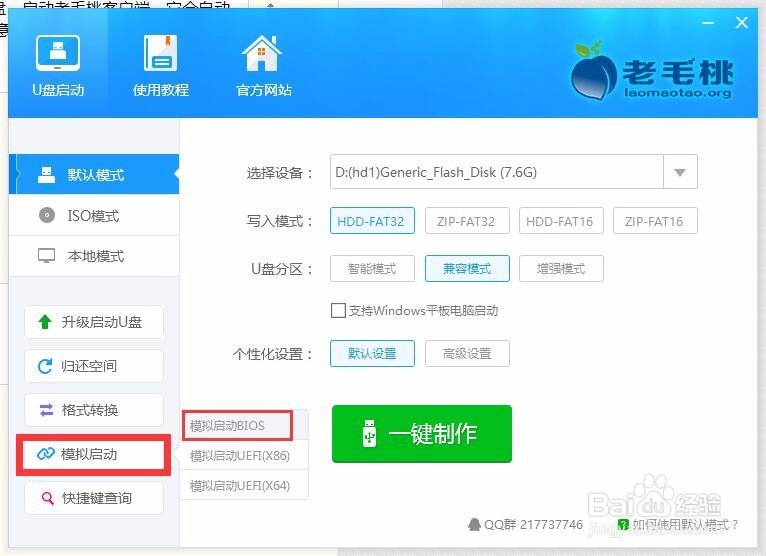
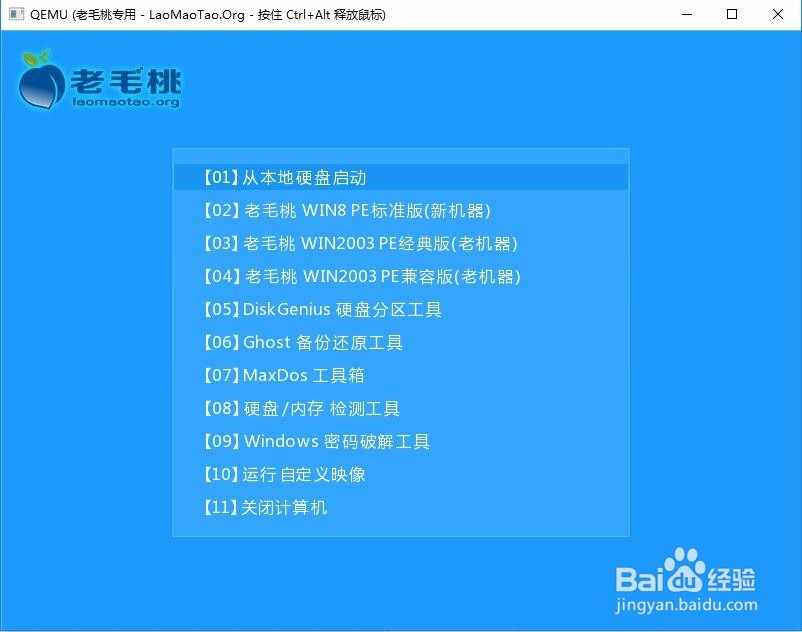
4、将要安装的系统镜像文件拷贝到U盘内(或者C盘以外的其他盘也可以)。
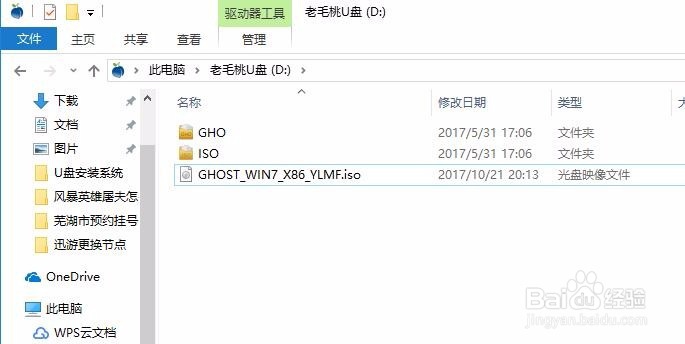
5、将制作好的老毛桃装机版启动u盘插入电脑usb接口(如果是台式机,建议插在主机箱的后置接口),然后开启电脑,立即按F12(不同电脑不一样,具体可根据电脑型号搜索),选择从U盘启动,进入到老毛桃主菜单页面,接着将光标移至“【02】老毛桃WIN8 PE标准版(新机器)”,按回车键确认,如下图所示:
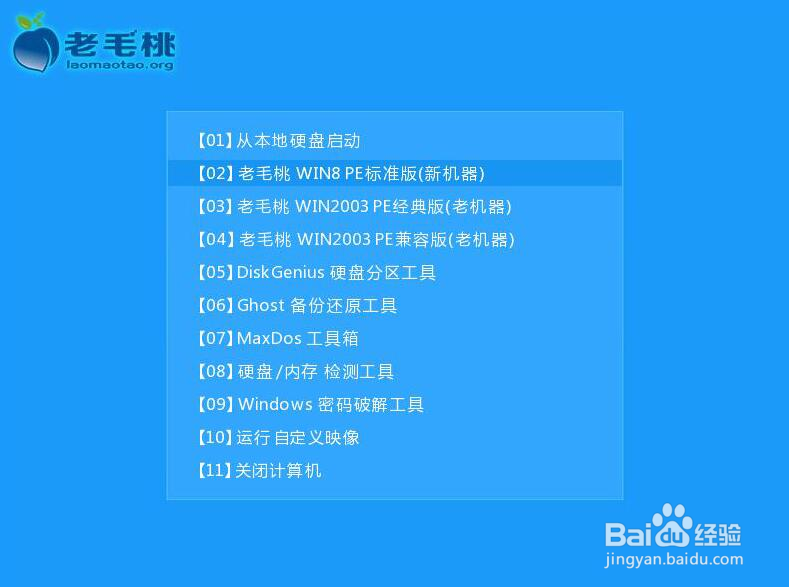
6、进入pe系统后,鼠标左键双击打开桌面上的老毛桃PE装机工具。打开工具主窗口后,点击映像文件路径后面的“浏览”按钮,如下图所示:
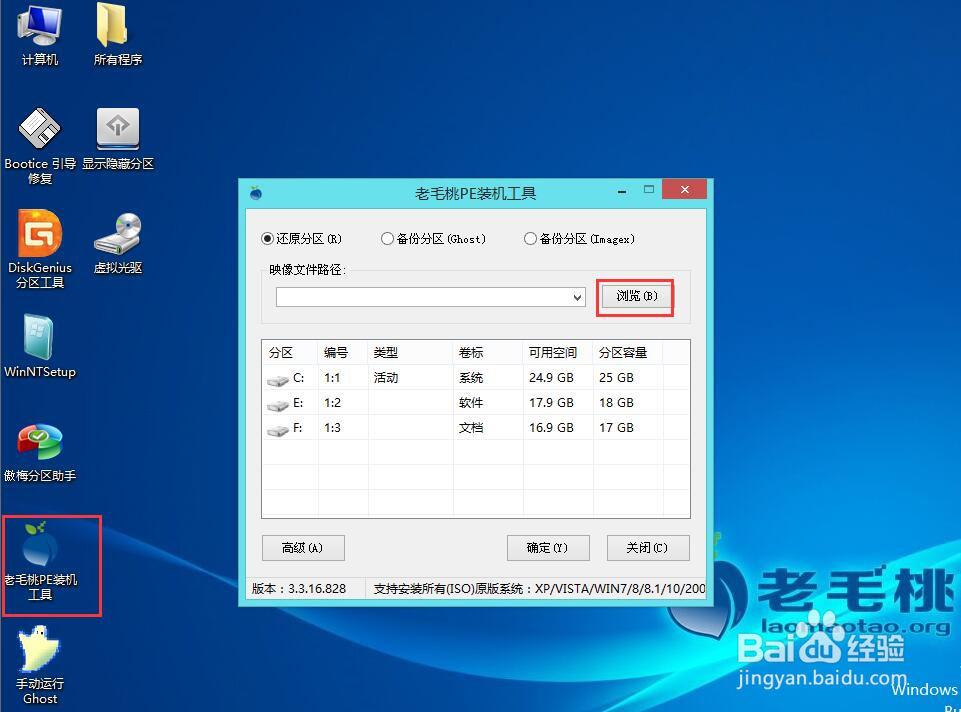
7、接着找到并选中u盘启动盘中的win7系统iso镜像文件,点击“打开”即可,如下图所示:
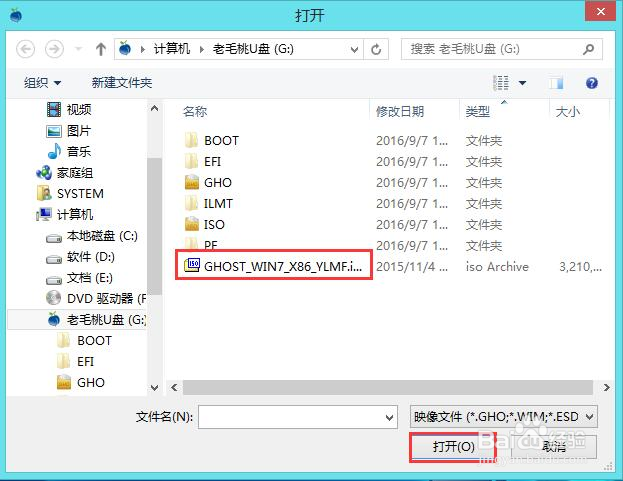
8、映像文件添加成功后,我们只需在分区列表中选择C盘作为系统盘,然后点击“确定”即可,如下图所示:
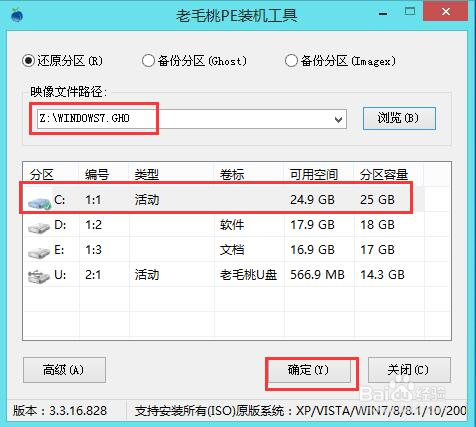
9、随后会弹出一个询问框,提示用户即将开始安装系统。确认还原分区和映像文件无误后,点击“确定”,如下图所示:
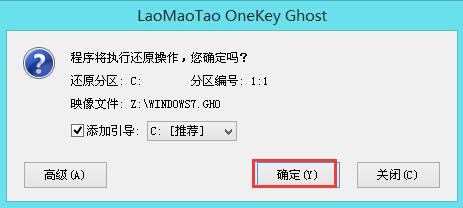
10、完成上述操作后,程序开始释放系统镜像文件,安装win7系统。我们只需耐心等待操作完成并自动重启电脑即可,如下图所示:
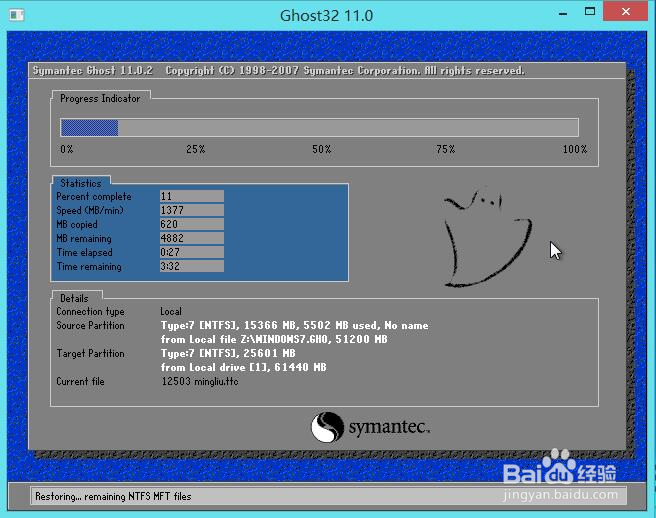
11、重启电脑后,我们即可进入win7系统桌面了,如下图所示:

声明:本网站引用、摘录或转载内容仅供网站访问者交流或参考,不代表本站立场,如存在版权或非法内容,请联系站长删除,联系邮箱:site.kefu@qq.com。
阅读量:156
阅读量:125
阅读量:148
阅读量:154
阅读量:59